
¿Cómo restaurar un iPhone 15/16 desde una copia de seguridad de forma eficiente? [4 técnicas]

Si recientemente te actualizaste al nuevo iPhone 15/16 o tuviste un problema inesperado con tu dispositivo, saber cómo restaurarlo desde una copia de seguridad puede ser muy útil. Ya sea que hayas perdido datos importantes, quieras transferir tu información a un nuevo dispositivo o simplemente necesites recuperar la configuración de tu iPhone, esta guía te guiará paso a paso para restaurar un iPhone 15/16 desde una copia de seguridad.
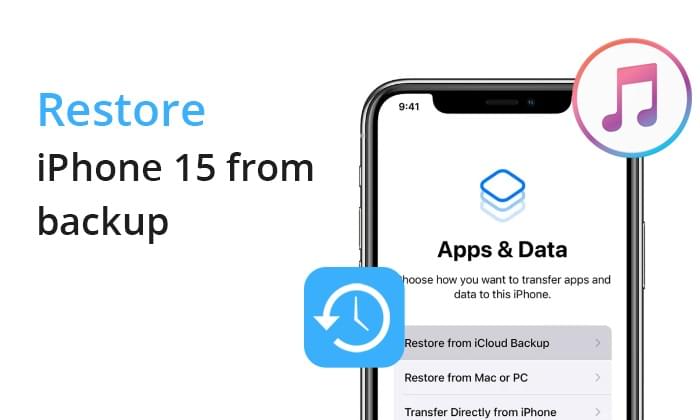
Una forma de restaurar un iPhone desde una copia de seguridad es a través de iTunes. iTunes es un software que ayuda a gestionar datos en dispositivos iOS . Con iTunes, puedes hacer una copia de seguridad de tus datos y restaurarlos cuando los necesites. Para restaurar un iPhone desde una copia de seguridad de la computadora, sigue estos pasos.
Paso 1. Asegúrate de tener la última versión de iTunes instalada en tu ordenador. Usa un cable USB para conectar tu iPhone al ordenador.
Paso 2. Inicia iTunes si no se abre automáticamente cuando conectas tu iPhone.
Paso 3. En iTunes, deberías ver el icono de tu iPhone cerca de la esquina superior izquierda de la ventana. Haz clic en él para seleccionar tu dispositivo.
Paso 4. En la sección Copias de seguridad , haz clic en el botón "Hacer copia de seguridad ahora" para iniciar el proceso. iTunes empezará a crear una copia de seguridad completa de tu iPhone, incluyendo tus apps, ajustes y contenido.

Paso 1. Usa un cable USB para conectar tu iPhone 15/16 a una computadora con iTunes instalado.
Paso 2. Inicie iTunes si no se abre automáticamente.
Paso 3. Haz clic en el icono de tu iPhone en la esquina superior izquierda de la ventana de iTunes. En la sección "Copias de seguridad" , haz clic en "Restaurar copia de seguridad" .
Paso 4. Seleccione la copia de seguridad de la lista de copias de seguridad disponibles. Asegúrese de que sea la correcta y contenga los datos deseados.
Paso 5. Haz clic en Restaurar y espera a que se complete el proceso. iTunes te notificará cuando haya terminado.

Nota: ¿Cuánto tiempo tarda en restaurarse un iPhone y cómo acelerarlo? Aquí tienes la respuesta.
En comparación con iTunes, muchos usuarios prefieren iCloud para hacer copias de seguridad y restaurar datos de iPhone . Esto se debe a su mayor comodidad. Sin embargo, iCloud no ofrece la mejor calidad en algunos aspectos. No se pueden restaurar todas las contraseñas de las cuentas de iPhone desde una copia de seguridad de iCloud. Además, se necesita Wi-Fi y 5 GB de almacenamiento no son suficientes para restaurar la copia de seguridad. Por último, no permite realizar copias de seguridad ni recuperar grandes cantidades de datos a través de iCloud.
Recuerda que, al restaurar un iPhone desde iCloud, debes restablecerlo a la configuración de fábrica. Esto borrará todos los archivos guardados en el teléfono después de la última copia de seguridad. Por lo tanto, asegúrate de haber hecho una copia de seguridad de todos los archivos importantes.
Paso 1. Abre la app Ajustes en tu iPhone. En la parte superior del menú Ajustes, verás tu perfil de ID de Apple. Púlsalo.
Paso 2. Desplázate hacia abajo y pulsa en iCloud . En la configuración de iCloud, selecciona Copia de seguridad de iCloud .
Paso 3. Activa la función de copia de seguridad de iCloud . Al activarla , tu iPhone creará automáticamente una copia de seguridad en iCloud cuando esté conectado a una red Wi-Fi, bloqueado y enchufado.

Paso 1. Ve a Ajustes > General > Restablecer > Borrar contenido y ajustes . Confirma tu decisión ingresando tu contraseña.

Paso 2. Después de reiniciar tu iPhone, sigue las instrucciones en pantalla hasta llegar a la pantalla Aplicaciones y datos . Selecciona Restaurar desde copia de seguridad de iCloud .
Paso 3. Ingrese su ID de Apple y la contraseña asociadas con la copia de seguridad de iCloud que desea restaurar.

Paso 4. Seleccione la copia de seguridad deseada de la lista de copias de seguridad disponibles. Asegúrese de elegir la que contenga los datos que desea restaurar.
Siga esta guía para aprender cómo restaurar desde una copia de seguridad de iCloud sin restablecer.
¿Cómo restaurar desde una copia de seguridad de iCloud sin reiniciar? [2 soluciones rápidas]Además de iCloud, también puedes usar aplicaciones de terceros para respaldar tus datos en la nube. Si usaste Google Drive para respaldar tus datos , puedes restaurar tu iPhone usando una copia de seguridad. Estos son los pasos para recuperar un iPhone desde una copia de seguridad de Google Drive:
Paso 1. Ve a Ajustes de iPhone y busca la opción Correo, Contactos, Calendario . Desde allí, haz clic en Cuentas y en Añadir cuenta .
Paso 2. Selecciona Google e introduce tus credenciales de inicio de sesión de Gmail. Todos los archivos guardados en la cuenta de Google se sincronizarán automáticamente y se importarán al iPhone.

Aunque los métodos mencionados anteriormente pueden ayudarte a restaurar una copia de seguridad, no puedes extraer solo los archivos que necesitas. Por lo tanto, si quieres recuperar solo lo necesario sin borrar los datos actuales de tu iPhone, te recomendamos Coolmuster iOS Assistant . Este potente administrador de datos iOS transfiere y organiza fácilmente los datos iOS . No importa la cantidad de archivos que tengas guardados en tu iPhone.
Características principales:
Haga clic en el botón de descarga para descargar el Asistente iOS .
01. Abra el software en una PC y conecte su iPhone mediante USB. Una vez que el software haya detectado correctamente su dispositivo, vaya a la sección Super Toolkit .

02 Localiza y haz clic en la pestaña "Copia de seguridad y restauración de iTunes" en la interfaz. Selecciona la opción "Copia de seguridad" en el menú desplegable y selecciona el dispositivo que deseas respaldar.

03 Puede optar por guardar los nuevos archivos de copia de seguridad en la ubicación predeterminada de iTunes o en la ubicación que prefiera en su ordenador. Para especificar una ubicación personalizada, haga clic en la opción Explorar y, a continuación, confirme su selección haciendo clic en el botón Aceptar para iniciar el proceso de copia de seguridad de datos iOS .
01 Vaya a la sección Super Toolkit y haga clic en la pestaña Copia de seguridad y restauración de iTunes . Desde allí, seleccione la opción Restaurar dentro del software.
En el menú desplegable, seleccione el dispositivo desde el que desea restaurar la copia de seguridad de iTunes. A continuación, seleccione un archivo de copia de seguridad específico de la lista para restaurarlo y haga clic en Aceptar .

03 Después de revisar las notas proporcionadas en la ventana emergente, haga clic en Aceptar una vez más para comenzar la restauración de la copia de seguridad de iTunes en su dispositivo iOS .
Videotutorial:
Llegados a este punto, nada debería impedirte dar de baja tu iPhone 15/16. Estas son algunas de las mejores opciones disponibles para garantizar la recuperación de tus archivos. Los métodos son sencillos, pero el más fácil es la app Coolmuster iOS Assistant . Esta herramienta es ideal para todas tus necesidades de copia de seguridad y restauración de datos.
Artículos relacionados:
¿Qué significa restaurar un iPhone? ¿Cómo restaurar un iPhone? [Respondido]
¿Cómo restaurar una copia de seguridad de iCloud? 3 maneras efectivas

 Recuperación de iPhone
Recuperación de iPhone
 ¿Cómo restaurar un iPhone 15/16 desde una copia de seguridad de forma eficiente? [4 técnicas]
¿Cómo restaurar un iPhone 15/16 desde una copia de seguridad de forma eficiente? [4 técnicas]





